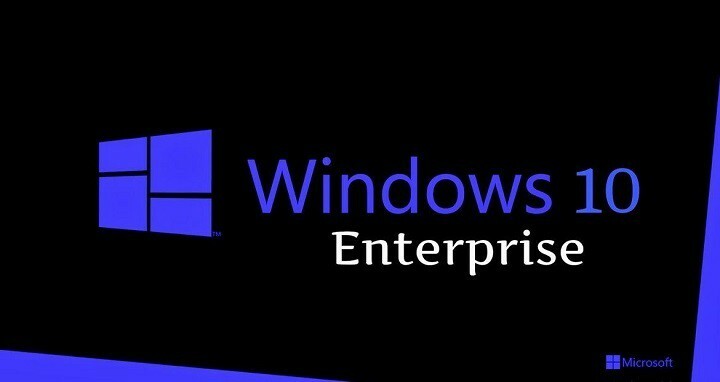Windows lanza el mensaje de error “C:\Archivos de programa\WindowsApps\MicrosoftTeams_21239.300.960.1678_x64_8wekyb3d8bbwe WebView2Loader. no está diseñado para ejecutarse en Windows...” cuando un archivo esencial se corrompe por alguna razón. Como usuario, no puede dejar de lado este mensaje de error. La aplicación afectada no se ejecutará sin su interferencia. Desinstalar y reinstalar la aplicación es la solución perfecta, pero antes de eso, primero debe probar algunas soluciones más fáciles.
ANUNCIO PUBLICITARIO
Soluciones alternativas –
1. El primer truco que debes intentar es reiniciar la computadora y vuelva a intentar ejecutar la aplicación con derechos administrativos. Simplemente verifique si el mensaje de error es recurrente.
Tabla de contenido
Solución 1: descargue e instale el VC 2015
Puede descargar e instalar la última versión de Visual C++ Redistributable 2015. La corrupción de MSVCP140.dll se puede arreglar de esta manera.
NOTA – Si ya tiene instalada la última versión de los archivos redistribuibles, puede repararla y solucionar el problema. Para eso, ve a Arreglo 2.
Paso 1: conozca el tipo de sistema
Compruebe si su sistema está basado en 32 o 64 bits. Si está utilizando Windows 11, es de 64 bits. Puede pasar directamente a la parte principal de la solución.
1. Al principio, golpea el tecla de Windows y el R llave.
2. Cuando esta acción abre el cuadro Ejecutar, escribe esta palabra y golpe Ingresar.
msinfo32

ANUNCIO PUBLICITARIO
3. Cuando aparezca la página Información del sistema, asegúrese de seleccionar la opción "Resumen del sistema" pestaña.
4. En el lado derecho, simplemente busque el "Tipo de sistema“. Compruebe si el sistema está “basado en x64" o "basado en x32“.

Ahora, puede cerrar la página Información del sistema.
Paso 2: descargue e instale VC 2015
Siga estos pasos para descargar e instalar la última versión de Visual C++ Redistributable 2015.
1. Aquí está el enlace directo al paquete redistribuible de Visual C++ para Visual Studio 2015 Enlace de descarga.
2. Una vez que haya llegado al sitio web, desplácese un poco hacia abajo y toque "Descargar“.

3. Ahora, se le ofrecerán dos opciones. Dependiendo del tipo de sistema con el que esté trabajando, verifíquelo.
Por ejemplo, si está utilizando un sistema de 64 bits, debe garrapata la "vc_redistx64.exe" caja.
ANUNCIO PUBLICITARIO
4. Después de eso, simplemente toque "próximo” para descargar el paquete.

Una vez que haya descargado el paquete, abra el Explorador de archivos y vaya a la ubicación de descarga.
5. Después de descargar el archivo de instalación, haga doble clic en eso.

6. Ahora, acepta los acuerdos y haz clic en “Instalar“.

De esta manera, complete el proceso de instalación rápidamente.
Una vez que haya completado la instalación, reiniciar tu sistema. Después de reiniciarlo, inicie la aplicación y verifique.
Solución 2: reparar los paquetes redistribuibles
Si el paquete redistribuible más reciente ya está instalado, debe intentar repararlo.
1. Si toca con el botón derecho del ratón icono de ganar en la barra de tareas, se abre un menú contextual.
2. Aquí, toque el primer elemento, “Aplicación y características“.

2. Esto muestra la lista completa de aplicaciones instaladas en su sistema. Solo busca el “Microsoft Visual C++ 2015 Redistribuible (x64)” paquete en la lista.
3. Una vez que haya encontrado eso, haga clic en el tres puntos junto al nombre de la aplicación y haga clic en "Desinstalar“.
ANUNCIO PUBLICITARIO

4. Una vez que se abra la ventana de configuración, haga clic en "Reparar” para iniciar el proceso de reparación.

Esto reparará el paquete redistribuible de Visual C++ 2015 junto con todos los archivos de componentes como MSVCP140.dll. Ahora, repare el paquete y reiniciar el sistema.
Después de reiniciar el sistema, intente ejecutar la aplicación y pruébela.
Solución 3: desinstale y vuelva a instalar el paquete
Puede desinstalar y reinstalar el paquete VC Redistributable de su sistema.
Paso 1
1. Puede presionar el botón Ganar clave junto con R llave.
2. Después, escribe esta en la caja y dale Ingresar.
appwiz.cpl

3. Esto abre la página Programas y características.
4. Luego, baja y busca el “Microsoft Visual C++ 2015 Redistribuibleaplicación.
5. Simplemente haga clic derecho en la aplicación y toque "Desinstalar“.

6. Cuando se abra la ventana de configuración, haga clic en "Desinstalar“.

ANUNCIO PUBLICITARIO
Espere hasta que se complete el proceso de desinstalación. Después, reiniciar tu computadora.
Paso 2
Ahora, puede descargar e instalar los archivos de Visual C++.
1. Descarga la última versión de Microsoft Visual C++ 2015 Redistribuible.
ANUNCIO PUBLICITARIO
2. Después, correr el archivo de instalación para completar el proceso de instalación.

Una vez que haya pasado por el proceso completo, cierre todo y reiniciar tu computadora.
Solución 4: desinstalar y reinstalar aplicaciones
Ya sea Adobe PhotoShop o Teams, simplemente desinstálelo y vuelva a instalarlo.
1. presione el Ganar clave y el X llaves juntas.
2. Luego, haga clic en “Aplicaciones y características" acceder.

3. Cuando se abra la página Aplicaciones y funciones, busque la aplicación que está intentando desinstalar.
4. Luego, toque la aplicación con el botón derecho y toque "Desinstalar“.

Ahora, siga los pasos del desinstalador para completar la desinstalación.
Luego, descargue la última versión de la aplicación e instálela. Esto solucionará el problema del archivo dañado.
Paso 1 - Descargue la herramienta de reparación de PC Restoro desde aquí
Paso 2 - Haga clic en Iniciar escaneo para encontrar y solucionar cualquier problema de PC automáticamente.